U盘UEFI启动盘制作
- 格式:docx
- 大小:372.19 KB
- 文档页数:11

如何用Easy2Boot制作UEFIMBR多系统启动U盘(直接读取ISO映像)用Easy2Boot 制作普通的多系统启动U盘很容易,只要下载了Easy2Boot,然后跟着步骤一步一步走就可以了。
然后把需要的ISO 镜像文件往U盘里边的对应目录一扔就完事了。
不过现在大部分机器都是UEFI启动了。
所以今天Forece就来教大家如何用 Easy2Boot 制作 UEFI 多系统启动盘。
Easy2Boot 是一套新兴的开机启动载入的工具,就是让U盘拥有多重开机的功能,Easy2Boot(简称E2B)是使用独特的「GRUB4DOS」技术来制作启动U盘,利用DOS的稳定特性改良的启动程序,除此之外,最大的优点就是不需解压缩ISO映像文件,直接放入就可以在开机后直接读取ISO文件,然后像光盘启动一样实现多种工具、系统并存的一个工具U盘。
一、下载E2B并且制作启动U盘1. 到官网下载E2B,你可以看到两个模式,一个是Easy2Boot_v1.A4_DPMS.exe ,另外一个是Easy2Boot_v1.A4.exe ,注意可能版本不同,文件名也不一样。
带DPMS 的是拥有Windows XP 驱动包的,如果你的工作环境不太需要解除XP系统的话,那么直接下载普通版本就可以了。
2. 下载好 Easy2Boot 工具后,直接安装即可。
没什么难度,一路下一步即可3. 安装完后,会自动弹出E2B的制作工具,然后选择运行CMD 那个选项4. 然后弹出一个蓝色CMD界面,提示你选择USB设备,这里有提供USB设备的编号,如图所示,这里我的USB显示编号2,直接打2进行制作5. 然后问你是否格式化U盘,这里需要选YES6. 接下来就要选择分区格式了,有FAT32和NTFS两种格式选择,那么问题来了,E2B制作的U盘需要选择哪种格式呢?那么我就问下,你的U盘ISO文件是否有大于4GB的镜像文件,如果有那么就选择NTFS,如果没有那么就选择FAT32吧。
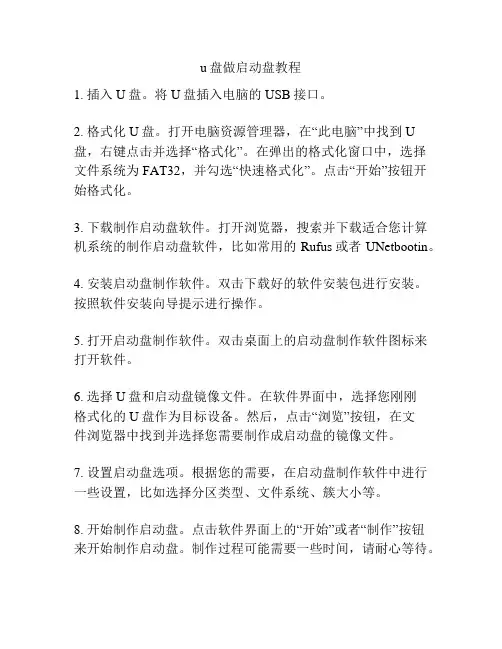
u盘做启动盘教程1. 插入U盘。
将U盘插入电脑的USB接口。
2. 格式化U盘。
打开电脑资源管理器,在“此电脑”中找到U 盘,右键点击并选择“格式化”。
在弹出的格式化窗口中,选择文件系统为FAT32,并勾选“快速格式化”。
点击“开始”按钮开始格式化。
3. 下载制作启动盘软件。
打开浏览器,搜索并下载适合您计算机系统的制作启动盘软件,比如常用的Rufus或者UNetbootin。
4. 安装启动盘制作软件。
双击下载好的软件安装包进行安装。
按照软件安装向导提示进行操作。
5. 打开启动盘制作软件。
双击桌面上的启动盘制作软件图标来打开软件。
6. 选择U盘和启动盘镜像文件。
在软件界面中,选择您刚刚格式化的U盘作为目标设备。
然后,点击“浏览”按钮,在文件浏览器中找到并选择您需要制作成启动盘的镜像文件。
7. 设置启动盘选项。
根据您的需要,在启动盘制作软件中进行一些设置,比如选择分区类型、文件系统、簇大小等。
8. 开始制作启动盘。
点击软件界面上的“开始”或者“制作”按钮来开始制作启动盘。
制作过程可能需要一些时间,请耐心等待。
9. 制作完成。
当软件界面显示制作完成或者进度条达到100%时,说明制作启动盘成功。
10. 测试启动盘。
将U盘从电脑中取出,并插入需要启动的计算机。
重启计算机,并在启动过程中按下相应的按键(比如F12、F8等)进入启动菜单。
选择从U盘启动,如果计算机能够从U盘成功启动,则说明启动盘制作成功。
请注意,由于没有标题,以上步骤只是简单描述了制作启动盘的大致过程。
在实际操作中,可能还需要根据不同的软件和操作系统版本进行一些辅助设置和操作。
请仔细阅读软件的使用说明或者参考相应的教程,以确保成功制作启动盘。
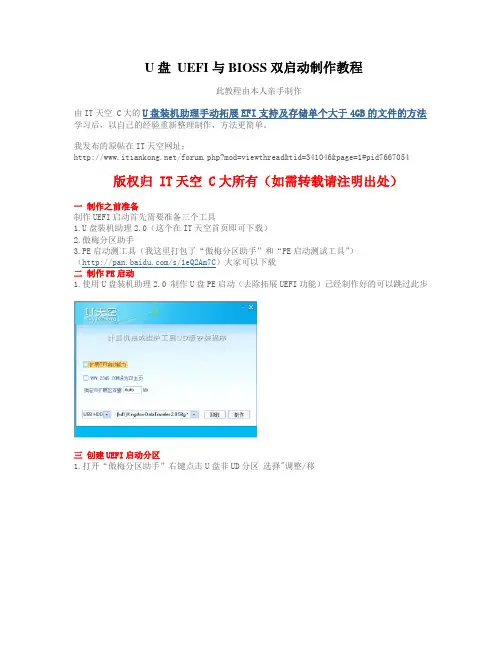
U盘UEFI与BIOSS双启动制作教程此教程由本人亲手制作由IT天空 C大的U盘装机助理手动拓展EFI支持及存储单个大于4GB的文件的方法学习后,以自己的经验重新整理制作,方法更简单。
我发布的原帖在IT天空网址:/forum.php?mod=viewthread&tid=341046&page=1#pid7667054 版权归 IT天空 C大所有(如需转载请注明出处)一制作之前准备制作UEFI启动首先需要准备三个工具1.U盘装机助理2.0(这个在IT天空首页即可下载)2.傲梅分区助手PE启动测试工具”)1.使用U盘装机助理2.0 制作U盘PE启动(去除拓展UEFI功能)已经制作好的可以跳过此步三创建UEFI启动分区1.打开“傲梅分区助手”右键点击U盘非UD分区选择"调整/移大小在300M左右即可我个人使用500M 点击“确定”2.在“傲梅分区助手”的左上侧有个提交(在傲梅分区助手上的所有操作都需要点击提交才能进行下一步)点击“执行”点击“确定”3.下面开始创建UEFI启动分区首先右键点击新调整出来的分区选择“创建分区”如图点击“是"注意一定要FAT16 或者FAT32格式(我个人使用FAT32,并且测试过;FAT16我没有试过)确定之后别忘了左上角的”执行“到这里UEFI的启动盘制作就完毕了,接下来就是写入UEFI启动文件四隐藏非UD分区由于U盘只能识别一个主分区,而写入UEFI又必须是可见分区,所以首先要隐藏非UD分区也就是数据区域,怎样才能隐藏呢?我们只要把非UD的分区转换成逻辑分区这种转换不会删除数据但以防万一请大家做好备份1.首先右键点击非UD分区——高级操作——转换到逻辑分区确定这时电脑中就能看到UEFI启动的分区了如果不能识别请重新插拔U盘五写入UEFI引导文件之前按照C大的提取引导文件结果没弄明白然后就突发奇想用2.0直接写入没想法到成功了而且方法更简单1.打开"U盘装机助理2.0 选中”拓展UEFI“升级PE启动到这里整个UEFI启动盘制作基本结束但别忘了现在的可见分区是UEFI引导分区,还要把非UD分区显现出来2.打开傲梅分区助手,右键点击非UD分区——高级操作——转换到主分区之后电脑中就可以看到U盘的非UD分区了(如不能识别请重新插拔U盘)此时分区是FAT32格式想用NTFS的请手动格式化,这个相比大家都会,我就不说了到这里整个UFFI与BIOSS启动盘就制作成功了下面是测试结果UEFI启动BIOSS启动补充一下这种方法我只试过使用 IT天空U盘装机助理制作理论换成其他如:老毛桃、电脑店等也应该一样可以但我一直钟情于 U盘装助理其他未曾尝试如果需要请自行尝试希望此帖能够帮到大家请尊重版权转载注明出处。
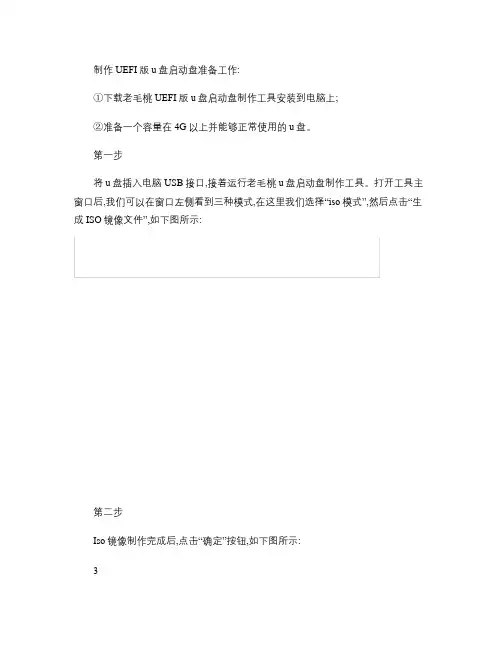
制作UEFI版u盘启动盘准备工作:
①下载老毛桃UEFI版u盘启动盘制作工具安装到电脑上;
②准备一个容量在4G以上并能够正常使用的u盘。
第一步
将u盘插入电脑USB接口,接着运行老毛桃u盘启动盘制作工具。
打开工具主窗口后,我们可以在窗口左侧看到三种模式,在这里我们选择“iso模式”,然后点击“生成ISO镜像文件”,如下图所示:
第二步
Iso镜像制作完成后,点击“确定”按钮,如下图所示:
3
第三步
返回主窗口,继续点击下方的“制作ISO启动u盘”按钮,如下图所示:
第四步
随后会弹出写入硬盘映像窗口,我们只需在隐藏启动分区下拉菜单中选择“无”,然后点击“写入”即可,如下图所示:
第五步
接着会弹出窗口提示u盘中的所有数据都将丢失,确认已经将重要数据做好备份后,点击“是”执行操作,如下图所示:
第六步
接下来我们只需耐心等待写入硬盘映像操作完成即可,如下图所示:
第七步
制作成功后,会弹出一个窗口询问是否启动电脑模拟器测试u盘,我们点击“是”,如下图所示:
第八步
接着模拟启动器便会进入老毛桃主菜单页面,需要提醒大家的是,在电脑模拟器所所模拟出来的测试环境中请不要测试相应pe系统等其他功能。
成功打开老毛桃主菜单页面后,按下键盘上的“Ctrl+Alt”组合
键释放鼠标,然后点击右上角的关闭窗口按钮即可,如下图所示:到此为止,老毛桃 UEFI 版 u 盘启动盘制作教程就跟大家介绍完了。
如果有朋友电脑上使用的是 UEFI 接口模式,那可以按照上面的步骤制作一个老毛桃 UEFI 版 u 盘启动盘。

UEFI和Legacy兼容启动U盘制作应⽤场景⾃⼰有⼀个可启动移动硬盘,是属于⽼式的BIOS启动⽅式,最近换了新电脑,因为电脑只⽀持uefi的启动⽅式,所以决⼼为移动硬盘增加uefi启动⽀持,如何将⼀个只⽀持BIOS启动(或者 Legacy启动)的U盘或者移动硬盘增加UEFI启动⽀持?主要问题⽹上有很多此类的资料,,,按⽅法的操作后始终不能⽀持⽤Legacy的⽅式启动,另外的所谓的要将主分区放在第⼆个的设置,仍然不能达到期望。
最知识要点uefi启动并不直接要求分区表是gpt格式,他只要求分区中能找到esp分区,并且esp分区中有efi⽂件夹,在efi⽂件夹下,有boot⽂件夹,并且⽂件夹下有可启动的efi镜像。
制作办法安装grub-efi可以最开始就将 grub-efi 安装好,当然也可以后续安装修改分区利⽤gparted 、diskgenius 等⼯具修改移动硬盘分区,将MBR分区表改为GPT分区表(),增加esp分区(ESP虽然是⼀个FAT16或FAT32格式的物理分区),⼤⼩根据启动⽂件的⼤⼩⽽定,100Mb⼀般够⽤,再⽤分区⼯具将GPT分区表格式直接转换为MBR分区表,这才是重点。
重新安装GRUB启动Debian Live CD 重新安装 grub。
挂载⽂件系统主要是为下步chroot中操作设置环境,所以,⾄少要挂载 / ,/boot,/boot/efi, /dev/, /dev/pts ,/proc, /sys,其他视情⽽定,⽐如tmp,var 等单独分区的话还要单独挂载。
以下是⼀个⽰例。
# mount /dev/sdb1 /mnt/boot# mkdir /mnt/boot/efi# mount /dev/sdb2 /mnt/boot/efi# for i in /dev/ /dev/pts /proc /sys ; do mount -B $i /mnt/$i ; done注意这是⼀个⽰例,/dev/sdXX根据实际进⾏修改,⽰例代码中 /dev/sdb1 是我们原boot分区,/dev/sdb2是我们新建的esp分区。
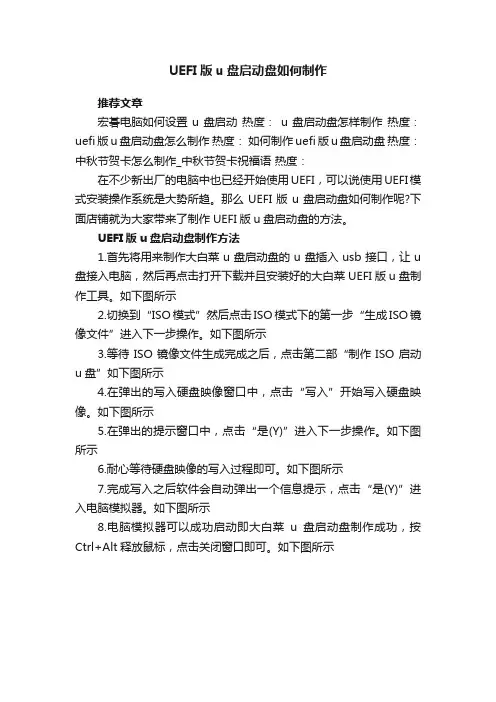
UEFI版u盘启动盘如何制作
推荐文章
宏碁电脑如何设置u盘启动热度:u盘启动盘怎样制作热度:uefi版u盘启动盘怎么制作热度:如何制作uefi版u盘启动盘热度:中秋节贺卡怎么制作_中秋节贺卡祝福语热度:
在不少新出厂的电脑中也已经开始使用UEFI,可以说使用UEFI模式安装操作系统是大势所趋。
那么UEFI版u盘启动盘如何制作呢?下面店铺就为大家带来了制作UEFI版u盘启动盘的方法。
UEFI版u盘启动盘制作方法
1.首先将用来制作大白菜u盘启动盘的u盘插入usb接口,让u 盘接入电脑,然后再点击打开下载并且安装好的大白菜UEFI版u盘制作工具。
如下图所示
2.切换到“ISO模式”然后点击ISO模式下的第一步“生成ISO镜像文件”进入下一步操作。
如下图所示
3.等待ISO镜像文件生成完成之后,点击第二部“制作ISO启动u盘”如下图所示
4.在弹出的写入硬盘映像窗口中,点击“写入”开始写入硬盘映像。
如下图所示
5.在弹出的提示窗口中,点击“是(Y)”进入下一步操作。
如下图所示
6.耐心等待硬盘映像的写入过程即可。
如下图所示
7.完成写入之后软件会自动弹出一个信息提示,点击“是(Y)”进入电脑模拟器。
如下图所示
8.电脑模拟器可以成功启动即大白菜u盘启动盘制作成功,按Ctrl+Alt释放鼠标,点击关闭窗口即可。
如下图所示。
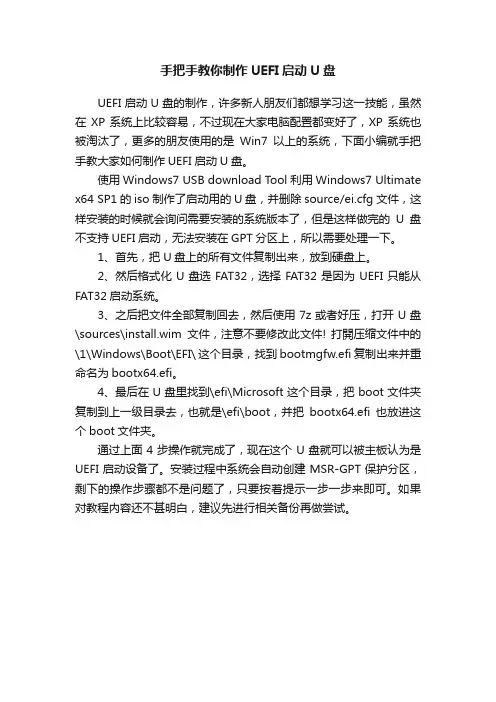
手把手教你制作UEFI启动U盘
UEFI启动U盘的制作,许多新人朋友们都想学习这一技能,虽然在XP系统上比较容易,不过现在大家电脑配置都变好了,XP系统也被淘汰了,更多的朋友使用的是Win7以上的系统,下面小编就手把手教大家如何制作UEFI启动U盘。
使用Windows7 USB download Tool利用Windows7 Ultimate x64 SP1的iso制作了启动用的U盘,并删除source/ei.cfg文件,这样安装的时候就会询问需要安装的系统版本了,但是这样做完的U盘不支持UEFI启动,无法安装在GPT分区上,所以需要处理一下。
1、首先,把U盘上的所有文件复制出来,放到硬盘上。
2、然后格式化U盘选FAT32,选择FAT32是因为UEFI只能从FAT32启动系统。
3、之后把文件全部复制回去,然后使用7z或者好压,打开U盘\sources\install.wim文件,注意不要修改此文件! 打開压缩文件中的\1\Windows\Boot\EFI\ 这个目录,找到bootmgfw.efi复制出来并重命名为bootx64.efi。
4、最后在U盘里找到\efi\Microsoft这个目录,把boot文件夹复制到上一级目录去,也就是\efi\boot,并把bootx64.efi也放进这个boot文件夹。
通过上面4步操作就完成了,现在这个U盘就可以被主板认为是UEFI启动设备了。
安装过程中系统会自动创建MSR-GPT保护分区,剩下的操作步骤都不是问题了,只要按着提示一步一步来即可。
如果对教程内容还不甚明白,建议先进行相关备份再做尝试。
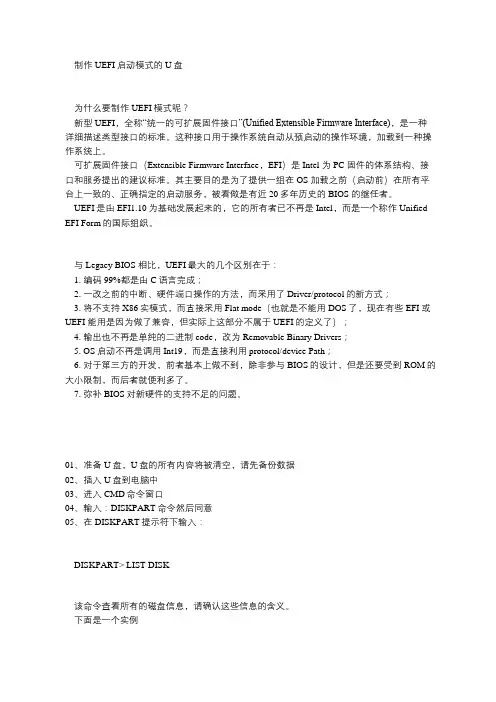
制作UEFI启动模式的U盘为什么要制作UEFI模式呢?新型UEFI,全称“统一的可扩展固件接口”(Unified Extensible Firmware Interface),是一种详细描述类型接口的标准。
这种接口用于操作系统自动从预启动的操作环境,加载到一种操作系统上。
可扩展固件接口(Extensible Firmware Interface,EFI)是 Intel 为 PC 固件的体系结构、接口和服务提出的建议标准。
其主要目的是为了提供一组在 OS 加载之前(启动前)在所有平台上一致的、正确指定的启动服务,被看做是有近20多年历史的 BIOS 的继任者。
UEFI是由EFI1.10为基础发展起来的,它的所有者已不再是Intel,而是一个称作Unified EFI Form的国际组织。
与Legacy BIOS 相比,UEFI最大的几个区别在于:1. 编码99%都是由C语言完成;2. 一改之前的中断、硬件端口操作的方法,而采用了Driver/protocol的新方式;3. 将不支持X86实模式,而直接采用Flat mode(也就是不能用DOS了,现在有些 EFI 或UEFI 能用是因为做了兼容,但实际上这部分不属于UEFI的定义了);4. 输出也不再是单纯的二进制code,改为Removable Binary Drivers;5. OS启动不再是调用Int19,而是直接利用protocol/device Path;6. 对于第三方的开发,前者基本上做不到,除非参与BIOS的设计,但是还要受到ROM的大小限制,而后者就便利多了。
7. 弥补BIOS对新硬件的支持不足的问题。
01、准备U盘,U盘的所有内容将被清空,请先备份数据02、插入U盘到电脑中03、进入CMD命令窗口04、输入:DISKPART命令然后同意05、在DISKPART提示符下输入:DISKPART> LIST DISK该命令查看所有的磁盘信息,请确认这些信息的含义。
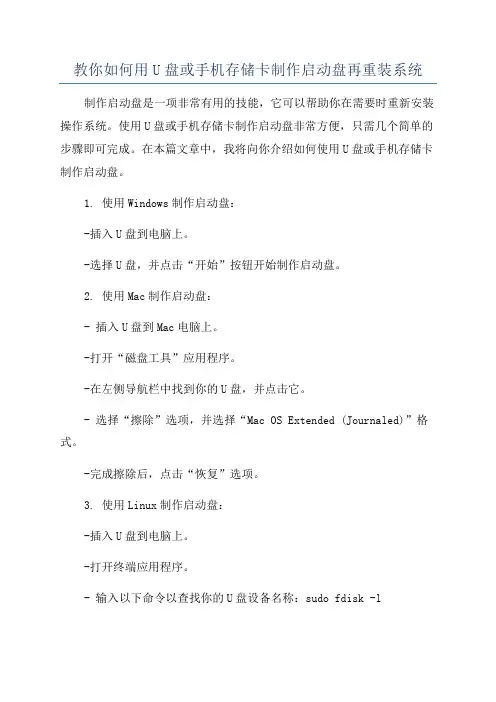
教你如何用U盘或手机存储卡制作启动盘再重装系统制作启动盘是一项非常有用的技能,它可以帮助你在需要时重新安装操作系统。
使用U盘或手机存储卡制作启动盘非常方便,只需几个简单的步骤即可完成。
在本篇文章中,我将向你介绍如何使用U盘或手机存储卡制作启动盘。
1. 使用Windows制作启动盘:-插入U盘到电脑上。
-选择U盘,并点击“开始”按钮开始制作启动盘。
2. 使用Mac制作启动盘:- 插入U盘到Mac电脑上。
-打开“磁盘工具”应用程序。
-在左侧导航栏中找到你的U盘,并点击它。
- 选择“擦除”选项,并选择“Mac OS Extended (Journaled)”格式。
-完成擦除后,点击“恢复”选项。
3. 使用Linux制作启动盘:-插入U盘到电脑上。
-打开终端应用程序。
- 输入以下命令以查找你的U盘设备名称:sudo fdisk -l- 找到你的U盘,通常以/dev/sdx的形式显示(x为设备号,可能是a、b、c等)。
- 输入以下命令将操作系统镜像写入U盘:sudo ddif=/path/to/iso/file of=/dev/sdx bs=4M一旦你完成了这些步骤,启动盘制作过程就完成了。
你现在可以将U盘或手机存储卡插入要重新安装操作系统的计算机中,然后在计算机启动时选择从U盘或存储卡启动。
需要注意的是,在重新安装操作系统之前,请确保备份你的重要文件,因为重新安装操作系统将清除计算机上的所有数据。
总结:制作启动盘是一项非常有用的技能,可以帮助你重新安装操作系统。
使用U盘或手机存储卡制作启动盘非常简单,只需几个简单的步骤即可完成。
选择正确的操作系统镜像文件,然后按照不同操作系统的步骤进行制作。
完成后,将U盘或手机存储卡插入计算机,选择从启动盘启动,然后按照屏幕上的提示重新安装操作系统。
记得在重新安装前备份你的重要文件。
祝你成功!。
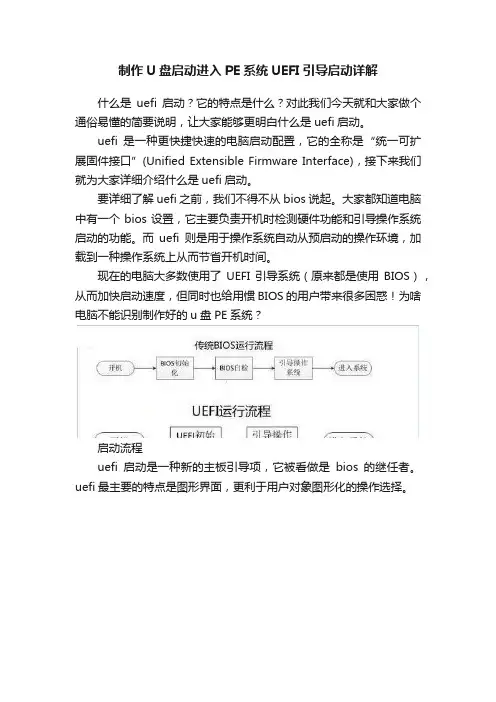
制作U盘启动进入PE系统UEFI引导启动详解什么是uefi启动?它的特点是什么?对此我们今天就和大家做个通俗易懂的简要说明,让大家能够更明白什么是uefi启动。
uefi是一种更快捷快速的电脑启动配置,它的全称是“统一可扩展固件接口”(Unified Extensible Firmware Interface),接下来我们就为大家详细介绍什么是uefi启动。
要详细了解uefi之前,我们不得不从bios说起。
大家都知道电脑中有一个bios设置,它主要负责开机时检测硬件功能和引导操作系统启动的功能。
而uefi则是用于操作系统自动从预启动的操作环境,加载到一种操作系统上从而节省开机时间。
现在的电脑大多数使用了UEFI引导系统(原来都是使用BIOS),从而加快启动速度,但同时也给用惯BIOS的用户带来很多困惑!为啥电脑不能识别制作好的u盘PE系统?启动流程uefi启动是一种新的主板引导项,它被看做是bios的继任者。
uefi最主要的特点是图形界面,更利于用户对象图形化的操作选择。
图形化UEFI启动简单的来说uefi启动是新一代的bios,功能更加强大,而且它是以图形图像模式显示,让用户更便捷的直观操作。
如今很多新产品的电脑都支持uefi启动模式,甚至有的电脑都已抛弃bios而仅支持uefi启动。
这不难看出uefi正在取代传统的bios 启动。
比如,宏碁的新电脑默认是UEFI引导,如果需要使用u盘PE系统,有可能会不认u盘,此时一点要做些调整。
插好已经制作过的u盘PE系统,开机快速(慢了就会直接读取硬盘)按F12键,进入设置界面。
下图是各品牌机或者主板进入BIOS启动设置的键值(仅供参考)。
启动快捷键进入设置主界面,继续点击Boot(引导)菜单,Boot mode(引导模式)右边的就是当前的引导模式,这里默认的是UEFI引导。
boot mode设置选中该项回车,打开设置项之后,这里有两个选项:UEFI和Legacy(使用上下键选中),引导模式选择Legacy。

制作u盘启动盘方法制作U盘启动盘是将操作系统或其他工具镜像文件写入U盘,使其能够在计算机上启动并运行。
制作U盘启动盘的方法有多种,包括使用系统自带工具、第三方软件和命令行等。
下面将详细介绍几种常用的制作U盘启动盘的方法。
方法一:使用Windows系统自带的工具制作U盘启动盘1. 首先,将U盘插入计算机,并确保其中的数据已备份,因为制作启动盘会格式化U盘并清空其中的所有数据。
2. 打开"此电脑"或"我的电脑",找到U盘所在的驱动器,并右键点击该驱动器。
3. 在弹出的菜单中选择"格式化"选项。
在格式化对话框中,选择"FAT32"作为文件系统类型,并将"快速格式化"选项勾选上,然后点击"开始"按钮。
等待格式化完成。
4. 格式化完成后,右键点击U盘所在驱动器,并选择"属性"选项。
在属性对话框的"常规"选项卡下,记录U盘的卷标(Volume Label),备用。
5. 下载目标操作系统的ISO镜像文件,并将其保存到计算机的某个目录下,例如桌面。
6. 打开Windows系统自带的"命令提示符"工具。
在搜索栏输入"cmd",然后点击"命令提示符"程序。
7. 在命令提示符中,输入以下命令并回车:diskpart8. 输入以下命令并回车,以将U盘设置为活动分区:list diskselect disk #(#代表U盘所在的磁盘号,一般为0或1)list partitionselect partition #(#代表U盘的分区号)active9. 在命令提示符中,输入以下命令并回车,以将ISO镜像文件写入U盘:exitcd C:\Users\xx\Desktop(将路径改为实际存放ISO镜像文件的路径)diskpartlist diskselect disk #(#代表U盘所在的磁盘号,一般为0或1)cleancreate partition primaryformat fs=fat32 quickactiveassignexit(请将上述命令中的路径和盘号替换为实际情况)10. 在命令提示符中,输入以下命令并回车,以将ISO镜像文件写入U盘:xcopy D:\*.* /s/e/f E:\(其中D为ISO镜像文件所在的驱动器盘符,E为U盘所在的驱动器盘符)11. 等待命令执行完成,即可成功制作U盘启动盘。
diy纯⼿⼯打造电脑启动盘,制作出属于你⾃⼰的纯净原⽣启动u盘启动(u)盘很多⼈都有,也都会做,因为现在市⾯上有很多可以⼀键制作启动盘的⼯具,如⼤⽩菜,⽼⽑桃,电脑店等等,然后它们制作出的启动盘真的⼲净吗?它们在⾃动制作过程中有加⼊别的东西吗?这个有待证实!⼤⽩菜,哈哈!我们先不要管这些制作⼯具到底好不好,起码对于新⼿来说,确实有⾮常⼤的帮助,制作简单,只需⼀个U盘就能很快制作出⼀个启动盘,放⼊系统就可以⽤来装系统了,很多⼈⼀直都是这么⼲的吧?什么是三分区启动盘?DIY其实做为⼀个电脑⼩⽩⽤户来说,只要你有兴趣,稍微动动⼿,就能纯⼿⼯打造⾃⼰的启动盘哦!今天我们就教⼤家如何纯⼿动制作三分区法启动盘。
三分区法结构图从上图中我们可以看出,三分区法制作的启动盘是把⼀个U盘分成了三个分区,其中中间的数据区就是我们在我的电脑中看到的U盘,两边的UD区和EFI区是隐藏的分区,分别代表着UEFI启动和传统BIOS启动。
这种和量产法制作成的启动盘⼀样是⽀持双启动的。
下⾯我们来看下利⽤三分区法制作成启动盘的效果。
是不是和上⾯的三分区结构图⼀样呢在我的电脑中显⽰的就是数据区分区准备⼯作:1,普通空⽩U盘⼀个;2,⼯具包⼀个(三个⼯具,UltraISO,FbinstTool,DiskGeniu);3,123PE单版⽂件两个(123UEFI单版ISO格式和123BIOS单版FBA格式)。
1对1,2对2实战操作:先⽤UltraISO⼯具,点⽂件---打开找到123UEFI.iso⽂件并打开把写⼊⽅式和隐藏启动分区选项都改⼀下格式化U盘后直接写⼊第⼀部分写⼊完成打开binstTool⼯具,确定磁盘是你的U盘启动设置---格式化按图中勾选来制作中这⾥的格式化成功其实就是制作成功的意思。
退出吧,第⼆部分写⼊完成。
打开DiskGenius⼯具,选中U盘提⽰有错误不⽤管它取消数据区的激活属性保存⼀下,第三部分完成,⾄此三分区启动U盘全部制作完成。
UEFI+gpt下kali linux U盘启动盘的制作方法
在uefi下做启动盘,关键是有efi引导文件,kali自1.0.8便开始支持uefi启动,但当我们解压kali 的iso文件后却没有efi文件夹,经过查找,我发现解压后的boot文件夹中有一个efi.image文件,它可以被解释成压缩文件,经过解压发现里面有三个文件夹,其中一个便有uefi启动所需要的引导文件
我们只需把kali的iso文件解压到U盘根目录,然后把efi.image的EFI文件夹解压到U盘根目录,把根目录中的install文件夹用efi的install文件夹替代,把根目录中的live文件夹中的initrd和vmlinuz文件用efi中live文件夹的同名文件替代即可。
这样启动盘便做好了,在bios中设置的时候要把安全启动给关掉,不然启动盘会被win8阻拦无法启动,
安全启动在bios的安全模块中。
u盘启动盘制作教程制作U盘启动盘是一项非常实用的技巧,可以帮助我们在计算机出现问题时进行系统恢复、安装操作系统等。
下面是一份详细的U盘启动盘制作教程,希望对大家有所帮助。
首先,准备工作。
为了制作U盘启动盘,我们需要一台能够正常运行的电脑和一个空白的U盘。
确保电脑中没有重要的数据,因为在制作过程中,U盘上的所有数据都将被清空。
接下来,我们需要选择一个合适的启动盘制作工具。
市面上有很多类型的工具,如ETC、UltraISO等。
在这里,我们选择一个简单易用且功能强大的工具——Rufus。
1. 下载和安装Rufus。
你可以在Rufus官方网站上下载最新版本的Rufus,并按照提示进行安装。
安装完成后,打开Rufus。
2. 插入U盘。
将空白的U盘插入电脑的USB端口。
确保U盘可以正常被电脑识别。
3. 打开Rufus。
Rufus会自动识别插入的U盘,并显示在界面上。
同时,Rufus还会检测当前U盘的文件系统和容量。
4. 选择启动盘镜像。
在Rufus的界面上找到“引导选择”或“启动盘镜像”选项,并点击它。
在弹出的窗口中,浏览你的电脑文件并选择你想要制作成启动盘的系统镜像文件。
这个文件通常拥有“.iso”后缀。
5. 配置启动盘设置。
在Rufus的界面上找到“分区方案”、“文件系统”和“启动方式”等选项,并根据自己的需要进行配置。
默认情况下,Rufus会采用MBR分区方案、FAT32文件系统和BIOS+UEFI启动方式,一般情况下这些设置都是合适的。
6. 开始制作启动盘。
确认所有设置都已经配置完毕后,点击Rufus界面上的“开始”或“制作”按钮。
接下来,Rufus将开始制作U盘启动盘。
这个过程可能需要一些时间,请耐心等待。
7. 制作完成。
当Rufus显示“制作完成”或类似的提示时,表示U盘启动盘已经制作成功。
此时,你可以安全地将U盘从电脑上拔出。
至此,U盘启动盘的制作过程已经完成。
接下来,你可以使用这个U盘启动盘来进行如系统恢复、安装操作系统等操作。
制作u盘启动盘的方法制作U盘启动盘是一种非常实用的技能,因为它可以帮助我们在需要的时候快速地重装或修复电脑系统。
下面我将详细介绍制作U盘启动盘的方法。
首先,我们需要准备一台可用的电脑和一个U盘。
确保U盘已经插入电脑,并且没有重要的数据存在,因为在制作启动盘的过程中,U盘的数据将被清除。
制作U盘启动盘的方法有很多种,下面我将介绍两种常见的方法:使用Windows 系统自带的工具和使用第三方软件。
方法一:使用Windows系统自带的工具1.打开计算机,并进入Windows系统。
2.将U盘插入电脑,确保电脑已经识别到了U盘。
如果未识别到,可以尝试将U盘拔出再重新插入一次。
3.点击开始菜单,然后选择“控制面板”。
4.在控制面板中,找到“系统和安全”选项,并点击进入。
5.在“系统和安全”选项中,找到“备份和恢复”并点击进入。
6.在备份和恢复选项中,找到“创建系统修复盘”的链接并点击。
7.系统会提示你选择U盘,选择正确的U盘,并点击“下一步”。
8.系统会自动开始制作U盘启动盘,并在完成后弹出提示。
现在,你已经成功地用Windows系统自带的工具制作了U盘启动盘。
方法二:使用第三方软件除了使用Windows系统自带的工具,我们还可以使用一些第三方软件来制作U 盘启动盘,如Rufus、WinToUSB等。
下面以Rufus为例,介绍如何使用第三方软件制作U盘启动盘。
1.首先,下载并安装Rufus软件。
你可以在官方网站上下载最新版本的Rufus 软件。
2.打开Rufus软件,并在设备选项中选择正确的U盘。
3.在启动选项中,选择“选择”按钮,并选择你要制作的启动盘镜像文件。
这个镜像文件通常是一个ISO文件。
4.在格式化选项中,选择文件系统为“FAT32”。
5.点击“开始”按钮开始制作U盘启动盘。
在制作的过程中,Rufus软件会清除U盘上的所有数据,请务必确保U盘上没有重要的数据。
6.制作完成后,Rufus软件会弹出提示。
现在的品牌机默认都是GPT分区UEFI启动,但是大家重新安装装系统时总会遇到类似于(不支持当前GPT分区之类的错误),现在就是教大家做一个UEFI启动的u盘系统盘。
一下是一些概念,想了解的看下(反之直接跳过)
MBR
主引导记录(Master Boot Record,缩写:MBR),又叫做主引导扇区,是计算机开机后访问硬盘时所必须要读取的首个扇区,它在硬盘上的三维地址为(柱面,磁头,扇区)=(0,0,1)。
在MBR分区表中,一个分区最大的容量为2T,且每个分区的起始柱面必须在这个disk 的前2T内。
你有一个3T的硬盘,根据要求你至少要把它划分为2个分区,且最后一个分区的起始扇区要位于硬盘的前2T空间内。
如果硬盘太大则必须改用GPT。
GPT
全局唯一标识分区表(GUID Partition Table,缩写:GPT)是一个实体硬盘的分区结构。
它是可扩展固件接口标准的一部分,用来替代BIOS中的主开机纪录分区表。
但因为MBR分区表不支持容量大于2.2TB(2.2 × 1012字节)的分区,所以也有一些BIOS系统为了支持大容量硬盘而用GPT分区表取代MBR分区表。
GPT分区表支持最多9.4ZB(9.4 × 1021字节)的硬盘和分区。
UEFI
可扩展固件接口(英文名Unified Extensible Firmware Interface 或UEFI)是一种个人电脑系统规格,用来定义操作系统与系统固件之间的软件界面,为替代BIOS的升级方案。
可扩展固件接口负责加电自检(POST)、连系操作系统以及提供连接操作系统与硬件的接口。
在EFI规范中,一种突破传统MBR磁盘分区结构限制的GUID磁盘分区系统(GPT)被引入,新结构中,磁盘的分区数不再受限制(在MBR结构下,只能存在4个主分区),另外
EFI/UEFI+GUID结合还可以支持2.1 TB以上硬盘(有测试显示,3TB硬盘使用MBR,并且安装Windows 6.x 64位系统,只能识别到2.1TB),并且分区类型将由GUID来表示。
教程正式开始
首先准本一个U盘,(最少也要4G)一个你要安装的系统IOS镜像(win8或者8.1,win7也可以)。
步骤:1,把u盘格式话,格式为FAT32位;如图
2:把准备好的系统镜像直接解压到u盘根目录(啥叫根目录,就是打开u盘直接可以看到就是根目录)如图
其中的J是我的u盘盘符。
或者先把镜像解压到任意一个磁盘,然后把解压后的所有文件直接复制到u盘也行。
如图,是复制后的样子:
此时可以关闭这个窗口,然后大力运行,输入CMD,以管理员形式运行。
弹出CMD窗口:
重点出现了看好了:
先输入:DISKPART,按Enter键,出现下图;
继续输入:list disk,列出当前磁盘。
如下图:
然后用select disk选定这个盘的序号,如下图:
Disk后边的数字根据你u盘对应的数字填,然后记者按Enter(怎么知道那个是u盘呢,看容量就行了)继续输入:list disk按Enter会看见选定盘前面多了个*号
接着输入: list partition,然后出现下图:
接着,输入:select partition 1
(这个数字看你u盘前边的是多少就是写几)选定分区后,按Enter,出现下图:
最后输入:active
,然后按Enter键确认就OK了,
此时u盘已经设置为活动分区,重启后,进入BIOS,设置u盘启动项,就可以在GPT分区上用U盘安装系统了。